Работа с картами
HTML5 |
Предполагаемое действие |
Возможность экспорта карт в
формат HTML5 позволяет легко обмениваться содержимым ваших карт
со всеми, используя этот функциональный интерактивный формат,
поддерживаемый MindManager.
Обратите внимание, что не все
элементы карт при этом поддерживаются. Более подробные сведения
см. в таблице Поддержка
компонентов карт HTML.
Карты HTML5 открываются в отдельном окне в предпочитаемом вами
браузере. Предусмотрено два режима просмотра: стандартный режим
и режим презентации.
Карты, экспортированные в новом формате HTML5, можно открыть
в любом из наиболее распространенных браузеров. Подробную информацию
см. в таблице Поддерживаемые
среды.
 Прочитать примечание Прочитать примечание
|
См.
также:
|
Режимы
просмотра изменений
Предусмотрено два режима просмотра: стандартный
режим и режим презентации.
По умолчанию, когда выполняется экспорт карты, она открывается в стандартном
режиме. При публикации карты она открывается в режиме презентации.
Находясь в любом режиме просмотра, нажмите кнопку Меню
и выберите Презентация или Стандартный в поле Режим
просмотра.
Навигация
по карте в стандартном режиме
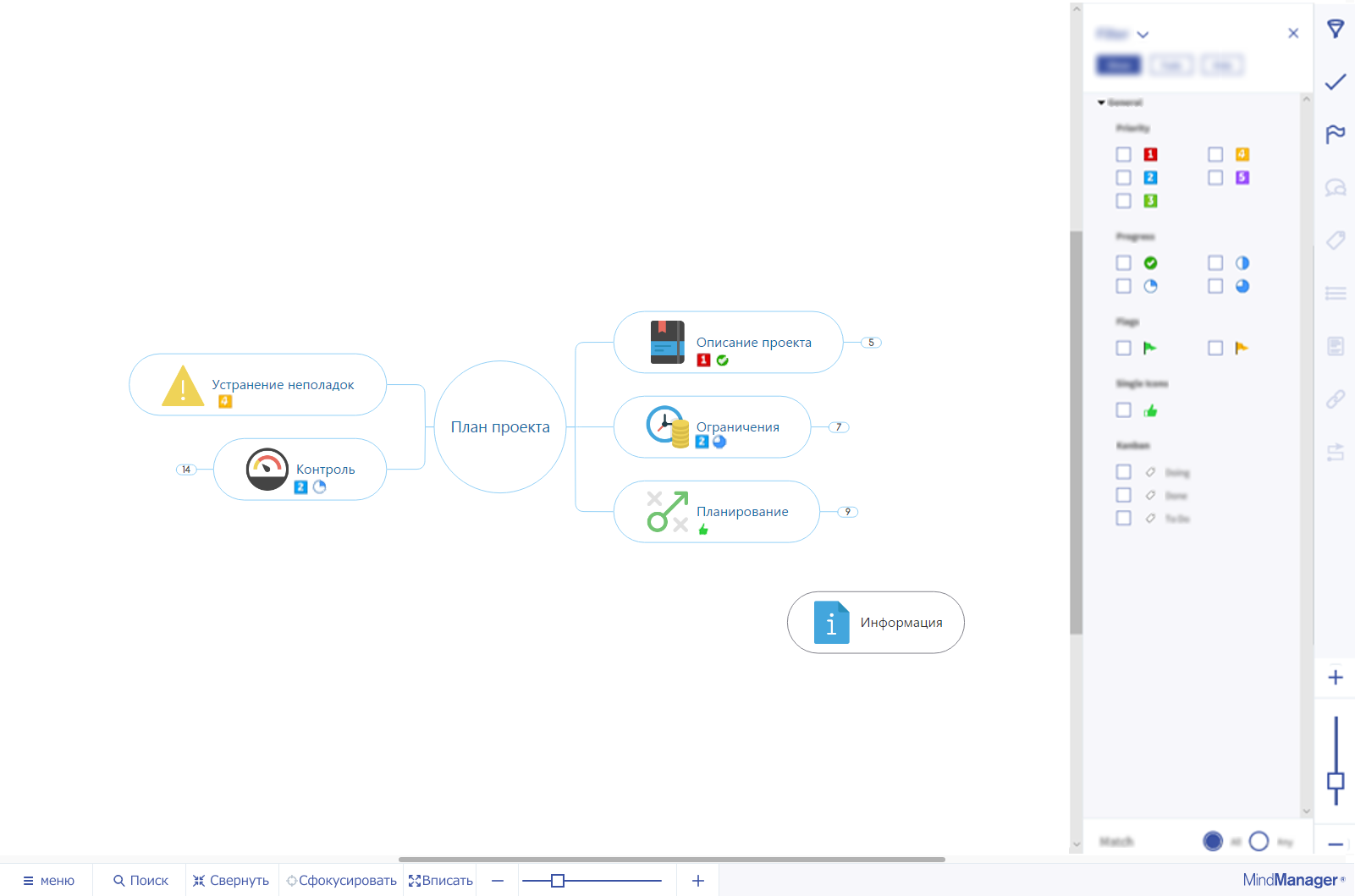
По умолчанию карты открываются в стандартном режиме, это позволяет развертывать
и свертывать ветви карты, одним щелчком фокусируясь на определенной теме.
Когда вы наводите курсор мыши на какой-либо элемент карты или элемент
управления в этом окне, всплывающие подсказки информируют вас об этом
элементе. Примечания, ссылки и прочая информация отображаются на выдвижной
панели справа.
Обзор окна карты в стандартном режиме
В стандартном режиме в окне для чтения карты предлагаются следующие
возможности управления навигацией и просмотром.
Слева
внизу |
Главное
меню |
Открывается выдвижная панель слева,
дающая доступ к настройкам для переключения режимов просмотра,
печати, получения справочной помощи, а также другим возможностям
просмотра. |
Поиск |
Позволяет выполнять поиск текста на
карте. |
Преобразование |
Включает команды для сворачивания (Свернуть все) и разворачивания
(Развернуть все) тем;
размещение темы по центру карты,
разворачивание выбранной ветви и сворачивание всех остальных ветвей
(Фокус);
настройка размера отображаемой карты с учетом размеров окна (Вписать). |
Справа
внизу |
Ссылка
MindManager |
Открывает официальную веб-страницу о
продукте MindManager. |
По правому краю |
Панель
фильтра или панель инструмента
анализа содержимого |
Позволяет выполнять фильтрацию карт
по значкам и тегам, а также выбирать темы и просматривать информацию
об их содержании. |
Справа
внизу |
Слайдер масштабирования |
Увеличивает
или уменьшает размер карты, отображаемой в окне. |
Сочетания клавиш в стандартном режиме
Навигация |
|
Выбрать тему сверху, снизу, слева
или справа |
Клавиши со стрелками |
Перейти к самой верхней одноуровневой
теме |
Home |
Перейти к самой нижней одноуровневой
теме |
Завершить |
Просмотреть |
|
Увеличить |
Ctrl+= |
Уменьшить |
Ctrl+- (минус) |
Вписать карту в экран |
F5 |
Прокрутить карту с небольшим шагом |
Клавиши со стрелками (если не выбрано
ни одной темы) |
Центрировать тему на карте, развернуть
выбранную ветвь, свернуть остальные |
F3 |
Свернуть карту и сфокусироваться на
центральной теме |
Ctrl+F3 (Windows)
Ctrl+Esc (Mac) |
Свернуть
ветвь |
Ctrl+0 |
Свернуть
ветвь, открыть до уровня 1 |
Ctrl+1 |
Свернуть
ветвь, открыть до уровня 2 |
Ctrl+2 |
Свернуть
ветвь, открыть до уровня 3 |
Ctrl+3 |
Свернуть
ветвь, открыть до уровня 4 |
Ctrl+4 |
Свернуть
ветвь, открыть до уровня 5 |
Ctrl+5 |
Свернуть
ветвь, открыть до уровня 6 |
Ctrl+6 |
Свернуть
ветвь, открыть до уровня 7 |
Ctrl+7 |
Свернуть
ветвь, открыть до уровня 8 |
Ctrl+8 |
Показать
все уровни |
Ctrl+9 |
Навигация
по карте в режиме презентации
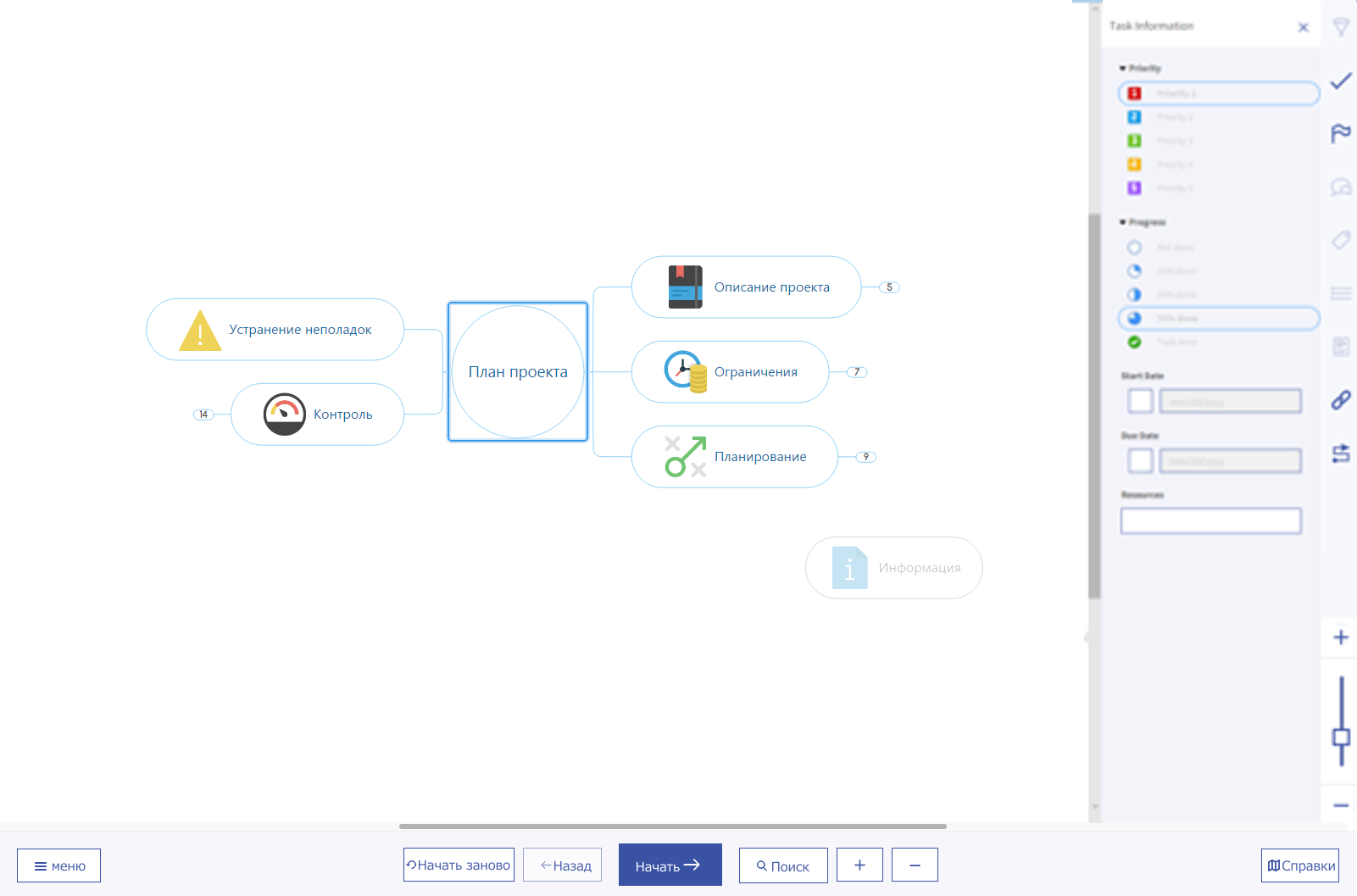
В режиме презентации отображаются простые и удобные элементы управления
навигацией, позволяющие аудитории целиком и полностью сосредоточиться
на содержимом диаграммы. Презентация начинается с правой верхней темы
и движется вниз по правой стороне карты. Если в левой части карты также
имеются темы, презентация переходит от самой нижней темы карты справа
к самой верхней теме карты слева.
Для организационных диаграмм презентация начинается сверху. При наличии
нескольких тем одного уровня, эти темы рассматриваются поочередно справа
налево.
Для блок-схем, концептуальных карт и плавающих тем презентация проходит
в том порядке, как создавались эти темы
Когда вы наводите курсор мыши на какой-либо элемент карты или элемент
управления в этом окне, всплывающие подсказки информируют вас об этом
элементе. Примечания, ссылки и прочая информация отображаются на выдвижной
панели справа.
Обзор окна карты в режиме презентации
В окне для чтения карты в режиме презентации предлагаются следующие
возможности управления навигацией и просмотром.
Слева
внизу |
Главное
меню |
Открывается выдвижная панель слева,
дающая доступ к настройкам для переключения режимов просмотра,
печати, получения справочной помощи, а также другим возможностям
просмотра. |
По
центру внизу |
Начать
заново |
Презентация перезапускается, начинаясь
с первой темы. |
Назад |
Происходит возврат к предыдущей теме
презентации. |
Начать |
Запускается презентация карты. |
Поиск |
Позволяет выполнять поиск текста на
карте. |
+
(увеличить) |
Увеличивает размер карты, отображаемой
в окне. |
– (уменьшить) |
Уменьшает размер карты, отображаемой
в окне. |
Справа внизу |
Кнопка справки |
Открывает
соответствующую статью в справке по MindManager. |
По правому
краю |
Панель
инструмента анализа содержимого |
Позволяет выбирать
тему и просматривать информацию о ее содержании. |
Справа внизу |
Слайдер
масштабирования |
Увеличивает или уменьшает размер карты,
отображаемой в окне. |
Фильтрация карт
HTML5
В стандартном режиме щелкните Фильтр
 в правой части окна.
в правой части окна.
На панели Фильтр отобразятся
все типы значков на карте.
Установите все соответствующие флажки.
В области совпадений установите значение
Любое или Все.
Выберите один из следующих параметров фильтрации.
Отобразить
Затемнить
Скрыть
 Прочитать примечание
Прочитать примечание
Просмотр
информации о темах в картах HTML5
Выберите тему.
Если в теме содержится дополнительная информация, в правой части окна
выделяется кнопка, соответствующая этому типу информации:
Информация о задании  , Значки
, Значки
 ,
Комментарии
,
Комментарии  , Теги
, Теги
 ,
Свойства
,
Свойства  ,
Примечания
,
Примечания  ,
Вложения и ссылки
,
Вложения и ссылки  , Связанные
темы
, Связанные
темы  .
.
Нажмите выделенную кнопку, чтобы просмотреть
дополнительную информацию на панели Инструмент
анализа содержимого.
Поддерживаемые
среды
Windows |
|
Windows 7 |
|
Windows 8.1 |
|
Windows 10 |
|
Mac |
|
OS X 10.9 или более поздней
версии |
Safari
(последняя версия) Chrome
(последняя версия) Firefox
(последняя версия) |
 Прочитать примечание
Прочитать примечание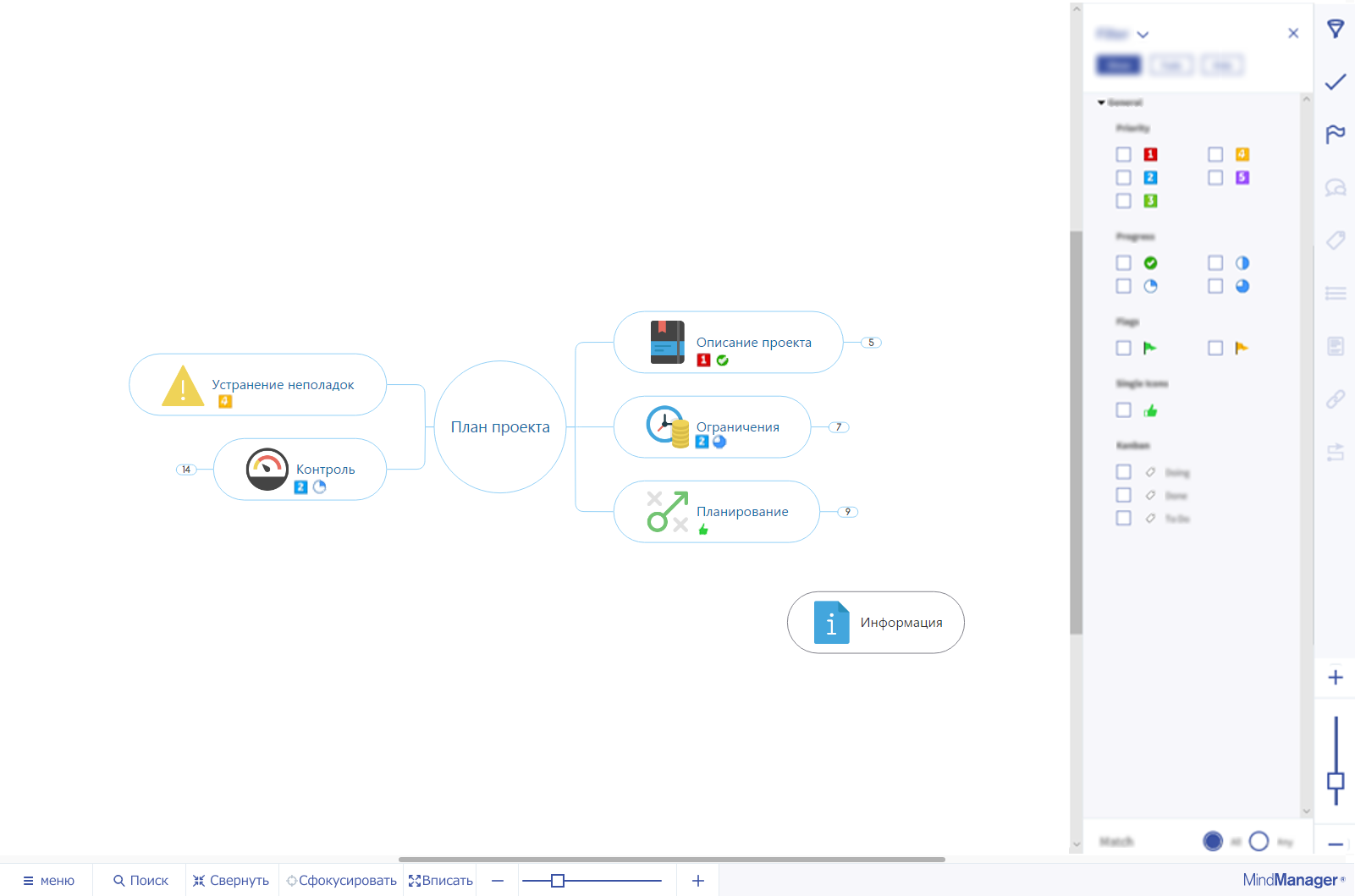
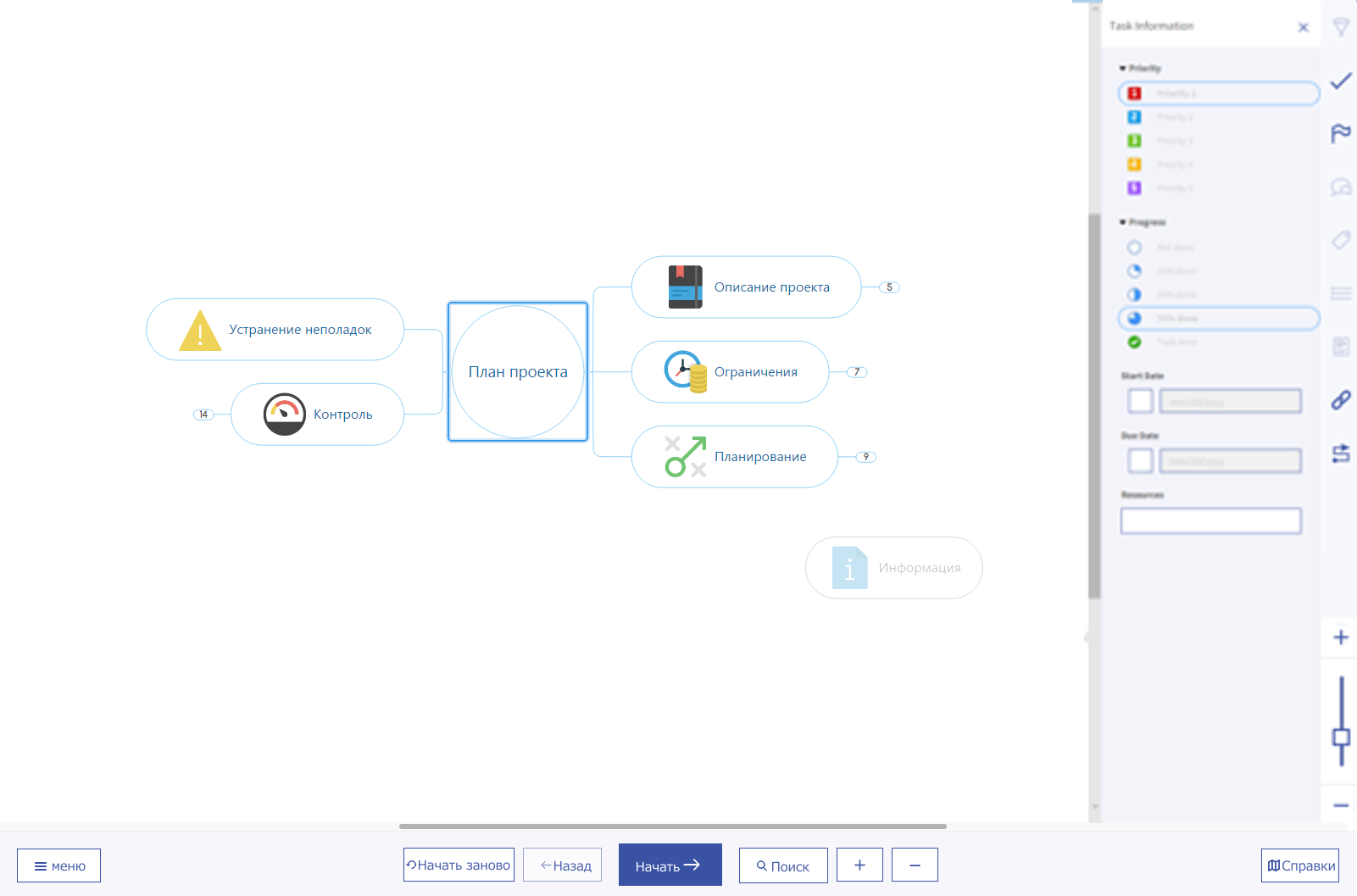
 в правой части окна.
в правой части окна. ,
,  ,
,  ,
,
 ,
,
 ,
,
 ,
,  .
.